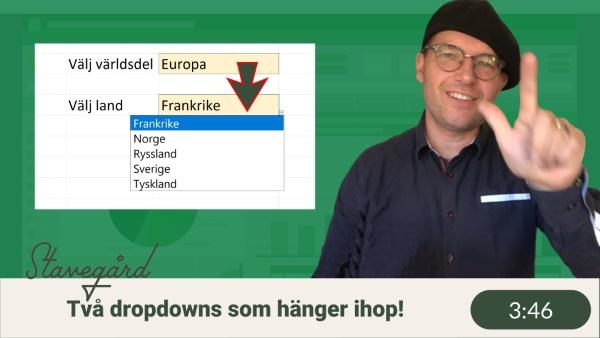När det kommer till navigering i Excel, så finns det många olika sätt man kan tänka på. Det klart att det går att använda musen och bara klicka sig runt bland flikar och tabeller, men det blir lätt så att man klickar en massa och tappar bort sig (eller en vän eller kollega som försöker hänga med på vad man gör).
Då är navigeringspanelen fantastisk, titta på den här korta videon får du se!
Navigering = mer än bara panelen!
Det finns många fler sätt att tänka på navigering än bara med panelen.
Hoppa mellan flikar i Excel
Det finns flera sätt att hoppa mellan flikarna i Excel – ett sätt som jag ofta använder är Ctrl+PgUp och Ctrl+PgDn (alltså att du håller ner Ctrl-knappen och samtidigt trycker på Page Up/PgUp eller Page Down eller PgDn knappen). Då växlar Excel framåt och bakåt bland flikarna.
Ett annat lite mindre känt sätt att hoppa bland flikarna i Excel är att hålla ner Ctrl och trycka med vänster musknapp på pilarna vid flikarna:

Vad som händer då är att Excel scrollar alla flikar till första respektive sista fliken. Den väljs inte (för du har ju inte klickat på den), men du scrollar förbi alla flikarna, till allra längst till vänster eller allra längst till höger.
Navigera till en flik direkt
Genom att högerklicka på de två pilarna längst ner så får du upp ett fönster där du ser alla flikar, och då kan välja vilken du vill:
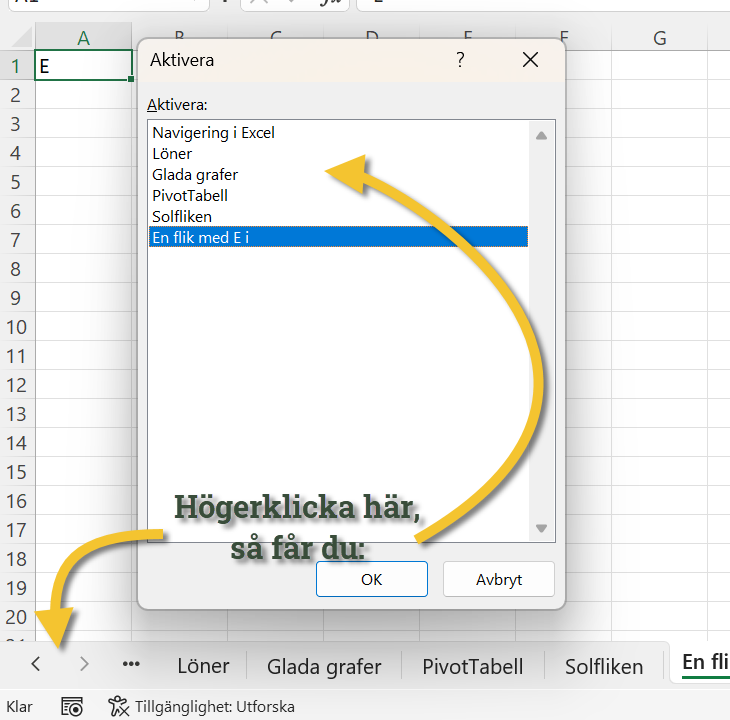
Ett helt annat sätt
Ett annat sätt att snabbt hoppa runt i Excelark är att skapa länkar mellan olika flikar.
Detta gör du enkelt genom att du högerklickar på en text eller en figur och väljer länk. Då får du upp ett fönster där du kan skapa länkar antingen till webbplatser (varför inte till www.stavegard.se?) eller till “plats i det här dokumentet”. Klickar du på den så får du alla flikar, och kan till och med ange cellreferens som man ska hamna i när man klickar på texten/figuren.
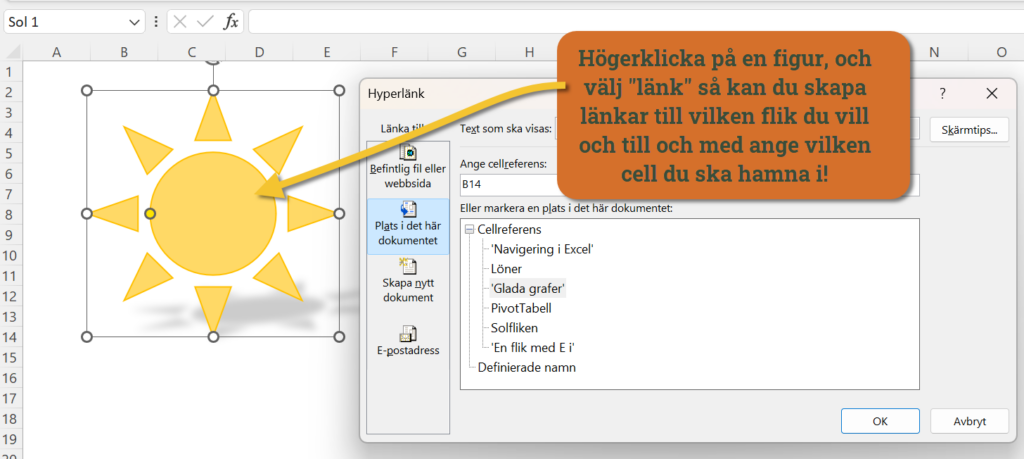
Hur gör du?
Skriv gärna en kommentar och berätta dina paradknep för att hoppa runt i Excelarken snabbt!